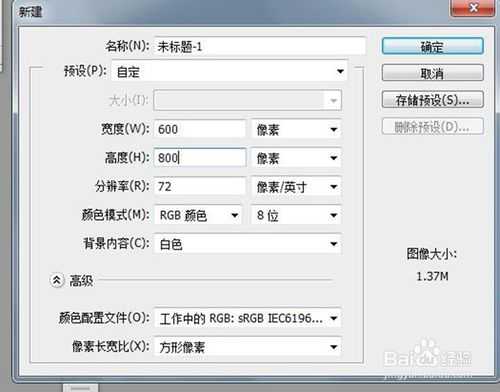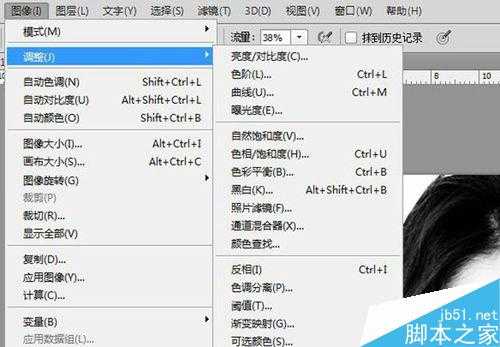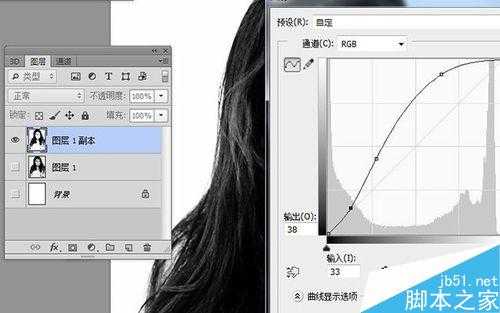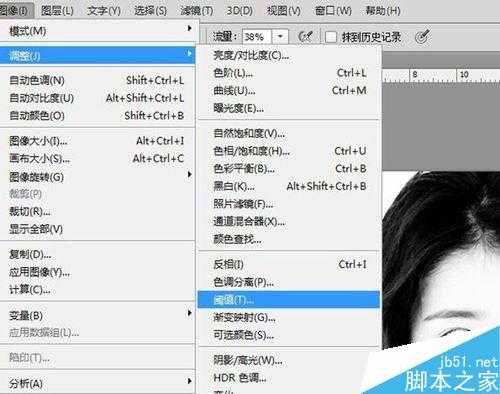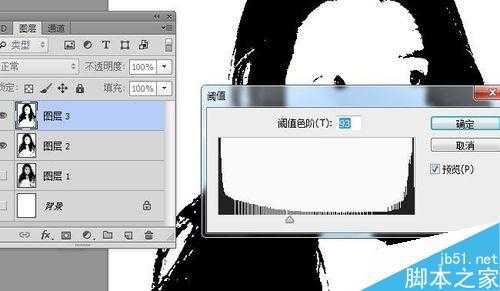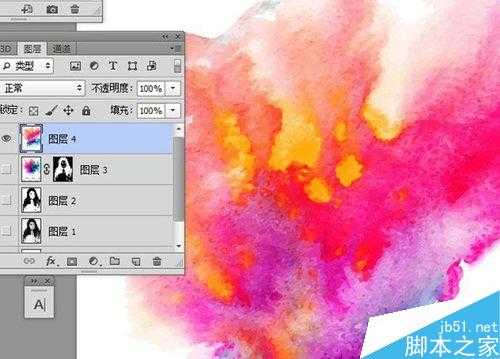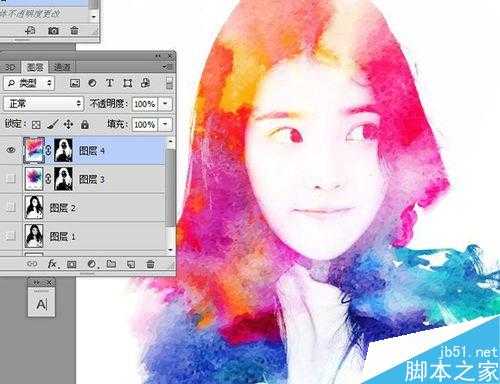PS临摹欢乐颂水彩风格海报教程
(编辑:jimmy 日期: 2026/1/5 浏览:3 次 )
前段时间微博被一部叫《欢乐颂》的电视剧刷爆了,剧情写实贴切生活,水彩风格海报也是极好的,今天这里就为大家分享《欢乐颂》水彩风格海报临摹教程,操作简单,有兴趣的朋友可以看下:
首先打开Photoshop软件,然后新建“600x800”的白底图层,这一步是根据个人所选素材设置大小哦!
然后在新建图层中导入我们的素材,素材图片最好找背景纯色跟人像区分开来,方便后续制作!
对图层1进行去色操作,图像——调整——去色,或是直接按快捷键ctrl+shif+u,将图片转为黑白。
然后复制图层1生成图层1副本,点击图像——调整——曲线,调整数值加强黑白对比度。
然后复制图层1副本生成图层1副本,并将命名改为如下,方便后续说明。点击图像——调整——阈值:
将图层3图层样式改成正片叠底,盖印图层3跟图层2生成图层2,隐藏图层1,然后导入水彩素材图片成图层3。
将图层3隐藏,选择图层2,按Ctrl+Alt+2得到高光选区:
接着将图层3点亮,隐藏图层2,为图层3添加高光选区蒙版,得到如下:
点击蒙版,按Ctrl+I反相,得到下图效果:
我们可以看到水彩部分不是很多也不很好看,我们可以在导入水彩素材重复
7——9步骤,让如下图效果:
适当调整下两个水彩素材蒙版的图层透明度,或是适当调整图层样式,得到如下效果:
这样就完成水彩海波制作,我们可再绘制一个,然后拼接一起,加一个背景图层,效果如下图:
以上就是PS临摹欢乐颂水彩风格海报教程,操作很简单的,大家按照上面步骤进行操作即可,希望能对大家有所帮助!
下一篇:PhotoShop制作一张卡通小女孩的GIF动态图片